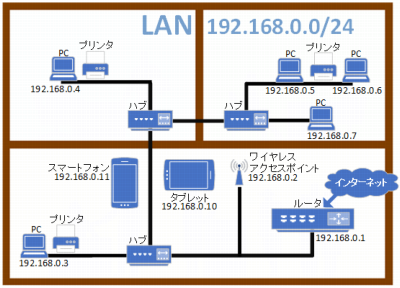| |
| トップ | この記事へのコメント | サイトマップ | コンタクト | ログイン | |
| ネットワークオーディオ | |||
| 1. ネットワークオーディオって? 2. LANの基礎知識 3. ハードウェアとソフトウェア 4. 構成例#1・PCなしでもOK 5. 構成例#2・PCを活用しよう | |||
| <他のセクション> | |||
| |||
| - ネットワークオーディオ - |
| LANの基礎知識 |
 | |
家庭内や組織内に構築されたコンピュータネットワークをLANと呼んでいます。LAN上に置かれた音源ファイルを手元のオーディオ装置で楽しむのがネットワークオーディオです。
正常に機能するLANがなければそもそもネットワークオーディオを楽しむことはできません。通信品質も重要です。たとえば低帯域のLANではハイレゾ音源の鑑賞に問題があるかもしれません。高性能で安定したLANはどう構成すればいいのでしょうか。
| LANの構成 | ネットワークオーディオ - LANの基礎知識 | |
|
ここに右図のようなLANがあるとします。3つの部屋に5台のPCとワイヤレス(WiFi)接続可能なタブレット、スマートフォンがあり、それぞれからインターネット利用が可能になっています。
LANはルータやハブ、PCやタブレットなどのネットワークデバイスをケーブルまたはワイヤレスで接続して相互にデータ通信を可能にするために構築されます。
192.168.0.1等はIPアドレスと呼ばれるネットワーク上の住所です。コンピュータなどのネットワークデバイス同士がデータ通信を行うためにはお互いをネットワーク上で一意に識別する必要がありますが、そのために利用される2進数32ビットの数値です。
Gのコメント
サンプルの "192.168.0.1" というIPアドレスは実際は "11000000101010000000000000000001" という数値なんだが、32桁の数値は人間には冗長なので8ビットずつ区切ってそれぞれを10進数で表記している。近年は128ビット表現(IPv6)も使われているが、ネットワークデバイスがそれに対応している必要がある。192.168.0.0/24については、IPアドレスを2進数で表記した場合の先頭から24ビット(マスク値)がネットワークアドレスであることを示しています。というのも、IPアドレスはネットワークのアドレスを示す部分とそのネットワーク内の個別のデバイスを示す部分(ホストアドレス)とに分けられるからです。
マスク値が24の場合、このLANのIPアドレスは "192.168.0.0" から始まり "192.168.0.255" で終わる256個になります。ただし、開始アドレスと終了アドレスは特別な目的で利用されるので実際に使えるIPアドレスは254個になります。
Gのコメント
ネットワークアドレス等については難しく考える必要はない。誰かがsoopooに郵便局メールを書くとするならあて先を「東京都渋谷区***ビル soopoo様」と書くことになるが、「東京都渋谷区***ビル」が住所で「soopoo様」があて先名だ。これらはLANのネットワークアドレスとホストアドレスに当たる。インターネットの通信技術と同じだ。数値で書いただけだ。正しい住所とあて先名を書けば、そのあて先が実際にどの地方のどの場所にあるのか差出人は知らなくても郵便は届く。電子メールシステムも同じだね。love@soopoo.jp あてにメールを書けば soopoo.jp というドメイン(住所)の love さんにそれは届く。それを可能にするようにネットワーク技術が作ってあるということだ。その仕組みは現実社会のものとよく似ている。だから犬でも覚えられる。
soopooのコメント
そりゃどうも。
ぼくのメールアドレスを公開してしまいましたね。
Gのコメント
我々が現実社会で他者と良好なコミュニケーションを行おうとすれば、そこに一定の知識と手順が必要なことに気付く。常識と呼ばれるものだ。「うまく行った先例の集大成」が常識だ。常識があるからこの社会はなかなか破綻しない。コンピュータ技術やネットワーク技術も同様だ。多くの試行錯誤を重ねてうまく稼動するシステムを作ってみたら、それは人間の社会システムと同様になっていることに我々が気付いたということだ。小難しい用語を恐れることはない。現実社会の反映がそこにあるだけだ。
LANのIPアドレスは必ずしも上の図のように192.168.0.0/24にする必要はなく、192.168.1.0/24のものや192.168.11.0/24のものなど、許された範囲内のアドレス(プライベートアドレス)を自由に使うことができます。でも、192.168.と始まるIPアドレスにしているところが多いでしょう。ルータの大部分はこれらのIPアドレスの自動割当機能(DHCP機能)を持っているので、あなたがLANにPCを接続すればルータの初期設定に合わせてIPアドレスが自動的に設定されます。つまり、IPアドレスの詳細を知らなくてもLANはうまく運用できるようになっています。つなげば使えます。
Gのコメント
便利な時代になったねえ。30年ほど前まではPCにネットワーク機能はなかったし、追加アダプタの設定はまったく面倒だった。インターネットの一般利用もない時代でね。パソコン通信は面白かったが、ネットワークでオーディオなんて想像もしなかった。時は移る。毛は抜ける。
soopooのコメント
G、AIで新薬の開発競争をしているそうですよ。
楽しみですね。上の図のLANではルータがインターネットへの出口(ゲートウェイ)になります。通常、出口の先には別のLAN(プロバイダ)があります。あなたのLANの中のデバイスが自分のLAN以外の場所へアクセスしようとすると、ルータは自動的にアクセス先のLANを判断してそこへ通信を導きます。これを「ルーティング(経路制御)」と呼びます。ルータは1つのLANから別のLANへと次々にルーティングを行えるので、結果としてあなたは地球の裏側のストリーミングサイトへもアクセスできます。
インターネットにアクセスする必要のないLANを構成し、NASやPC等のIPアドレスを手作業で設定するのであればルータは必須ではありません。
LANのセットアップ ネットワークオーディオ - LANの基礎知識
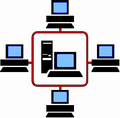
家庭やオフィスにローカルなコンピュータネットワークを構成し、PCなどのネットワークデバイスを接続してその機能を利用できるようにすることを、ここでは「LANのセットアップ」と呼びます。
通常、LANのセットアップはまず屋内の適切な場所にルータと呼ばれる機器を設置することから始まります。ルータは経路制御(ネットワーク間を適切な経路で相互に接続すること、たとえばLANとインターネットとを接続すること)を行うための電子機器ですが、近年はプロバイダへの接続機能やIPアドレス自動割り当て機能、ワイヤレス(無線)接続機能等を併せ持つものが大部分です。IP電話機能を持つものもあります。なお、LANの中にさらにLANを構成する場合にもルータは使われます。
市販の大部分のルータはIPアドレス自動割り当て機能(DHCP機能)を持つので、ルータが配置されたネットワークに新たなPCを接続すると、ルータはそのPCに自動的に一意のIPアドレスの割り当てを行います。これによりそのPCはネットワーク機能を利用できるようになります。
ルータによるIPアドレス自動設定機能は便利ですが、何かの理由で自動設定に失敗した場合、そのデバイスはネットワークを利用できなくなります。複数のデバイスに同じIPアドレスが割り当てられてしまった場合、それらのデバイスだけでなくLANの機能自体が失われることがあります。
IPアドレスはあなたが手作業でデバイスに設定することも可能です。その場合は必ずそのネットワーク内で通信が可能になるように、つまり、192.168.0.0/24(前記サンプルの場合)に含まれるようにIPアドレスやその他のアドレスを設定する必要があります。192.168.0.0/24のネットワークに接続するデバイスに192.168.1.100のようなIPアドレスを設定してしまうと、他のデバイスと通信ができません。("1"が問題。ネットワークアドレスが異なる)
IPアドレスの固定(手動設定) 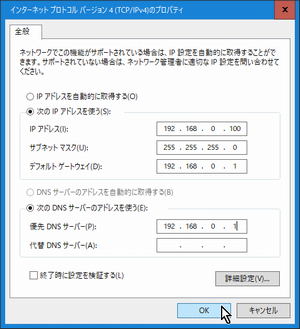
特定のデバイス、たとえばNASやファイルサーバはIPアドレスが固定されていた方がネットワークを運用する上で好都合です。自動割り当てではアドレスが変わることがあるからです。手動によるアドレス固定では以下のパラメータをNASやPCに設定することになります。右図はWindows PCの場合の設定例です。
IPアドレス
LANで使用可能な、他のデバイスと重複しない任意のIPアドレスを指定します。ルータがIPアドレス自動割り当て機能で使用しないIPアドレス範囲のどれかにしましょう。サブネットマスク
このLANのネットワークアドレスをもとにした数値を10進数で指定しますが、「なんで255なの?」となると説明が面倒です。
Gのコメント
2進数のIPアドレス表現32ビットのうちネットワークアドレス部をすべて "1" に、ホストアドレス部をすべて "0" にし、それを8ビットずつ区切って10進数で表記した値をここに指定する。「なんでそんな面倒なことを?」と文句を言いたくなるかもしれないが、それは仕方がないのさ。IPアドレスのどこまでがネットワークアドレスなのかを伝えたければ「前から24ビットがそれ」と言えば人間同士ならそれで伝わることが多いが、それを記述してコンピュータで理解できるようにするには数学的に書かないと返って面倒になるからね。
たとえば、192.168.0.0/24というネットワークはIPアドレスの先頭から24ビットがネットワークアドレスで残りがホストアドレスなので、サブネットマスク表現は "11111111111111111111111100000000" になる。8ビットずつ区切れば "11111111 11111111 11111111 00000000" で、これは10進数で "255 255 255 0" と表記できる。小規模LANの多くは "255.255.255.0" になるだろうね。より小さなLANは "2255.255.255.240" や "255.255.255.248" などになることがある。そういうわけだ。
デフォルトゲートウェイ
「デフォルトゲート」や「ゲートウェイ」、「デフォルトルート」などと呼ばれることもあります。このLANから他のネットワーク(インターネットなど)にアクセスするとき、他のネットワークとの間に置かれて相互に中継を行うネットワークデバイスがゲートウェイで、通常はルータがその役目を持ちます。LANに複数のゲートウェイがある場合に最初に使われるものがデフォルトゲートウェイです。通常ここではルータのIPアドレスを指定します。優先DNSサーバ/代替DNSサーバ
DNS(Domain Name System)は、インターネットにおいて "名前解決" と呼ばれる作業を行う重要なサービスまたはそれを実行するコンピュータです。「プライマリDNSサーバ/セカンダリDNSサーバ」と表記されることもあります。DNSの基本機能はドメイン名をIPアドレスに、IPアドレスをドメイン名に変換することです。インターネットサイトが https://dojo.jp/audio/ のようにドメイン名でアクセスできるのはDNSサービスが利用できるからです。DNSが利用できない場合、接続先のIPアドレスをいちいち調べる必要があります。ここではあなたのプロバイダから案内のあったIPアドレスを指定するか、ルータのIPアドレスを指定します。ただし、該当デバイスからインターネットへの接続を行わないなら空白にしてもかまいません。LANの性能 - スループット値に注意 ネットワークオーディオ - LANの基礎知識
インターネットを含むネットワークにおいてデバイス同士がデータ通信を行うとき、単位時間あたりに実際にやり取りできるデータの量をスループットと呼び、bps(bits per second、ビー・ピー・エス)という単位で表記します。Mbps(メガ・ビー・ピー・エス)はその100万倍です。スループットの高いネットワークほど快適なネットワーク作業が可能で、たとえばネットワークオーディオにおいてはハイレゾ楽曲の再生でトラブルが少なくなります。
PCやネットワークプレーヤー、ルータやハブ、ケーブルなど、LANに接続されているすべてのデバイスにはそれぞれ固有のスループット性能があり、2020年における普及価格帯製品のそれは100Mbpsから1000Mbps(1Gbps)のものがほとんどです。少し古い機器では10Mbpsなどでしょう。
ここで、重要な2つの注意点があります。
スループットは最低性能のデバイスに足を引っ張られます!! 
たとえば、右図のようにNASやLANケーブル、ハブ、ルータがそれぞれ100Mbpsに対応しているLANがあり、そこへあなたの夏のボーナスを奮発して購入した1000Mbps対応の「すばらしい」ネットワークプレーヤーを接続した場合、このプレーヤーは実際にはどれほどのネットワーク性能を利用できるのでしょうか? 1000Mbpsですか?
もちろん、最高でも100Mbpsです。せっかくのネットワークプレーヤーはその性能を発揮できません。データ通信における処理性能は、その経路上にあるすべてのデバイスのうち、最も性能の低いものに合うことになります。
Gのコメント
一部のデバイスだけ高性能にしても、たとえば高速道路の途中に農道があるような状態になる。
農道で渋滞するに決まっている。ネットワークも同じことが起きる。本当に意味のある買い物をしたければNASやハブ、ケーブルも1000Mbps対応のものにしましょう。
ただし、小庵はあなたのLANを1000Mbps対応に、あるいはそれ以上にすることを一律にすすめているわけではありません。あなたの環境ではそれはオーバースペックになる場合もあります。たとえば、CD品質の2チャンネル音源(16bit/44.1kHz)をネットワークプレーヤー等で楽しめるためには、LANに1.4Mbpsのスループットがあればよく、24bit/96kHzの2チャンネルハイレゾ音源の場合でも4.6Mbpsがあればよいので、ネットワーク上のオーディオユーザが数人程度なら100Mbpsの標準的なネットワークシステムがあれば十分だということになります。これは有線ネットワークでもワイヤレスネットワークでも同じです(Bluetooth接続を除く)。
Gのコメント
買い物については、自称オーディオ専門家ではなく「常識のあるPCユーザ」に助言を求めるのが賢明だ。
彼はきっと基本機能のしっかりした普及品を薦めてくれるだろう。しかも「オーディオ店へは行くな」と言うだろう。魑魅魍魎が「音質に優れたハードディスクやSSDがある」などと「オーディオ専用」と名づけた怪しげな製品を教えてくれるかもしれないが、そのとき決して財布を開けてはいけない。それらの大部分は数年のうちに跡形もなく忘れ去られるだろう。
「ネットワークや関連機器は遅延が発生するから低遅延のオーディオ専用機器が音がいい」などと高額製品のための提灯記事を書いている人や、片隅をほじくり回る学習不十分の技術者もいるようだ。デジタル機器に遅延があるというのは前にも書いた通りだ。しかし、低音と高音とで遅延に差が出たり、楽曲の1小節目と2小節目とでテンポが変わったりするのなら、それは大きな問題と言えるが、そんなことは壊れかけた製品でも起きないだろう。遅延があってもなくてもオーディオ再生には影響はない。そもそもネットワークプレーヤーやPCはネットワークから届いた楽曲データをそのまま直ちに再生出力を行うことはない。遅延や通信エラーに対処してから出力を行っている。これはデジタル機器の基本機能であって、低価格製品でもそうなっていないものはない。
soopooのコメント
Gは「オーディオ用」と冠したデジタル製品は買ったことないですね。
それでも性能十分だし、安上がりでいいんですけど。
Gのコメント
トンでもな製品が多すぎるのさ。近年はアナログ技術とデジタル技術のチャンポン製品が多いね。
誇大宣伝、意味不明、主観爆発、我田引水、針小棒大ばかりで困ったものだよ。文明衰退の徴候かもしれない。LAN内ユーザはスループットの分捕り合戦をやっています!! 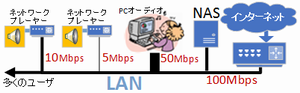
一方、たとえば、100MbpsのスループットがあるLANに多数のユーザが右図のように接続してそれぞれネットワークオーディオを楽しむとき、各ユーザはどれほどのスループットを実際にそこで期待できるのでしょうか。100Mbpsを10人で分け合うなら10Mbps程度ですか? もしそうならなんとか全員がハイレゾ音源を楽しめますね。
しかし、一般的な小規模LANではそうはならないでしょう。一番先にネットワークを利用したユーザがスループットの多くを占有し、あとからアクセスしたユーザはその残りを不完全に分け合うことになります。たとえばサンプル図のように、あるユーザは5Mbpsしか利用できないというような事態が起きます。これではハイレゾ音源は厳しいですね。スループット調整機能を持つ機器が小規模LANに持ち込まれることはほとんどないので、この分捕り合戦はいつでも普通に起きることです。
このような事態を比較的低コストに防ぐには、LAN全体のスループットを上げるのが一番です。ユーザ数が増えるほど影響が大きくなるのでぜひそうしてください。ケーブルまで交換する必要がありますが、1000Mbps対応機器は2020年にはとても安価です。
Gのコメント
予算があるなら、スループット管理機能を持つ専用装置を設置して、すべてのネットワーク通信がそこを通過するようにすれば、個別の経路のスループットを自由に管理(制限)できる。通常、セキュリティアプライアンスと呼ばれる装置がそのような機能を持っている。残念ながらポケットマネーで買うのは難しいかもしれない。有線? それともワイヤレス? ネットワークオーディオ - LANの基礎知識
LANを含むコンピュータネットワークは銅線ケーブルや光ファイバー、ワイヤレスなどでデバイスを接続して構築されますが、どのメディアの場合もネットワークオーディオを利用できることはもちろんです。構築コストは銅線ケーブル<ワイヤレス<光ファイバーという順に高額になります。スループット(通信性能)は、ワイヤレス<銅線ケーブル<光ファイバーという順に高く(高性能に)なります。
利便性ではもちろんワイヤレスですね。室内にケーブルを引き回さなくてもよいというのはとても大きな魅力です。多くのルータがワイヤレス接続機能を持っていることも好都合です。近年はワイヤレス通信が高速化し、ハイレゾ音源の再生でも問題がなくなっています。2019年にはWiFi6(IEEE802.11ax)という通信規格が登場して実効スループットが飛躍的に向上しています。
でも、LANでワイヤレス接続機能を利用することには以下の問題点があることを理解しておきましょう。
- アクセスポイント(ルータ等)から離れるほど通信品質が悪くなる。
- アクセスポイントと通信デバイスとの間に障害物があると通信品質が悪くなる。
- 正しく運用しないと盗聴や不正利用など、セキュリティ上の弱点が生まれる可能性がある。
これについては次項「LANのセキュリティ」を見てください。
ワイヤレス接続は便利ですが、上記のように通信品質に問題が生まれやすいため、小庵はNASやファイルサーバ等、共有資源を提供するデバイスについてはケーブル接続でLANを利用することをすすめます。これらは安定運用が第一なのです。トラブルがあればLAN内ユーザ全員に影響が及んでしまいます。
LANのセキュリティ ネットワークオーディオ - LANの基礎知識

現実社会と同様にLAN上にも脅威が存在します。インターネットには油断のならない正体不明の人々がいます。ネットワークオーディオを楽しみたいだけなのに、近年はセキュリティ保護にも関心を持たなければならない時代になりました。以下に、あなたとあなたのLANの安全のために知っておくべきことのいくつかを書いてみました。より詳細にはインターネット等の情報を参照してください。
マルウェアの脅威 マルウェアとは、ウイルスやワーム、ランサムウェアなどと呼ばれる悪質なコンピュータプログラムです。マルウェアの中にはネットワーク共有にアクセスする能力を持つものがあり、ランサムウェアと呼ばれるタイプのものが特に危険です。これはネットワーク上の共有ファイルを暗号化し、使用不可にしてしまいます。そして、"元に戻す(復号する)ためにはビットコイン等を払う必要がある" などと脅迫してきます。音源ファイルならそれほど重大ではないかもしれませんが、会社の重要ファイルであれば大変です。場合によっては会社が傾く事態になるかもしれません。
マルウェアは、(1) 危険なウェブサイトへのアクセス、(2)電子メール添付ファイルの不注意な取り扱い、(3)不明なファイルの安易な実行などによりあなたのPCに感染することがほとんどです。予防のためにはあなたのPCにセキュリティ関連ソフトウェアをインストールするのが一番です。各社に製品があり安価に購入できるでしょう。専用のインターネットサイトからダウンロード・インストールできるものもあります。なお、Windows 10には基本的な機能を持つセキュリティ対策ソフトウェアが組み込まれており、何もインストールしなかったからといってマルウェアに無防備なわけではありません。
LAN内共有機能を利用することのリスク 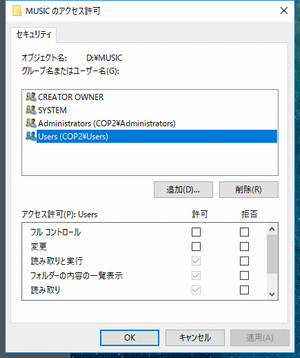
ネットワークオーディオを楽しむためにはNASやファイルサーバ等で共有の設定が必要ですが、前述のように共有へはマルウェアもアクセス可能だということに注意が必要です。マルウェアの心配はなかったとしても、行儀の悪いネットワークユーザがそこで何をするか分かりません。大切なファイルを削除されてしまったら困りますよね。そこで、共有の設定を行うときは、「そこへのアクセスを誰にどのように許可するか」という設定をあわせて行うことを小庵はすすめます。このような設定は「アクセスコントロール」や「アクセス許可の設定」と呼ばれます。
右の図はWindows 10 PCをファイルサーバとしてNASと同様に利用するために "D:¥MUSIC" フォルダに共有の設定をし、そこへのアクセス許可を指定する画面を開いているところです。ここで、もし "Users" グループに対して "変更" 権限を与えてしまうと、管理者でないユーザもこの共有にファイルを保存したりそこからファイルを削除することができるようになってしまいます。
これをセキュリティ上の弱点と考える場合は "Users" グループに対しては "変更" 権限にチェックをつけないようにしてください。これにより、"Users" グループのユーザは音源ファイルにアクセスして楽曲の再生はできるものの、そこに新規ファイルを作成したりそれらを削除することはできなくなります。万一そのユーザがマルウェアに感染しても、マルウェアはそのユーザの権限で実行されるので共有上で悪質なファイル操作を行うことはできません。
このような管理を行うためには、PCやサーバにアカウント(ユーザ)を作成する場合、そのアカウントがどのグループに所属するのかについて注意が必要であることを意味します。詳細はWindowsのヘルプを見てください。なお、NASの場合は運用の利便性のために簡易な権限管理が行われることが多く、「つなげば使えるNAS」の場合は「そこで誰でも何でもできる」という状態になる心配があります。
ワイヤレス接続を利用することのリスク LANでワイヤレス接続を行うことのメリットは前に書いた通りです。でも、便利なものにはリスクが潜みます。電波が周辺域に届いてしまうので、盗聴や不正利用の心配があるのです。あなたの音楽ライブラリを外部からのぞき見られるならまだしも、個人用の重要ファイルを誰かに盗まれてしまうかもしれません。そこで、以下のヒントを参考にあなたのLANをより安全にしましょう。

- ワイヤレス接続の認証方法では「認証なし」や「WEP」にしないでください。
- ネットワークキー(セキュリティキー)の指定ではパスフレーズを十分複雑なものにしましょう。
- LANへの自動接続機能をオンにするとセキュリティが低下する可能性があります。
インターネットを利用することのリスク インターネットは便利ですが、そこが「安全ではないネットワーク」だということを忘れないようにしましょう。
- 不用意に不明なサイトへアクセスしないようにしましょう。また、それらのウェブページ上のリンクを不用意にクリックしないようにしましょう。アクセスすると同時にあなたのPCをマルウェアに感染させる方法があるからです。
- 受信した電子メールの取り扱いに注意しましょう。
- 添付ファイルを安易にダブルクリック(実行)しないようにしましよう。オフィスドキュメントや画像ファイルに見せかけた添付ファイルは特に注意が必要です。
- 本文内のリンクを不用意にクリックしないようにしましょう。近年は電子モール(ショッピングサイト)や配送会社等からの案内に見せかけた巧妙な案内メッセージが届くようになっています。
- 電子決済サイトからの連絡に見せかけた「ログインアカウントを確認してください」や「カード有効期限が切れました」というようなメッセージはすべてあなたのそれらの正規アカウントを盗むためのものです。
- あなたのPCがマルウェアに感染したと疑われるときは、すぐにLAN接続を切り、PC技術に詳しい友人等に対応を相談しましょう。
 前のページ(ネットワークオーディオって?) | 次のページ(ハードウェアとソフトウェア)
前のページ(ネットワークオーディオって?) | 次のページ(ハードウェアとソフトウェア) 
ネットワークオーディオ 
Copyright(C) 2018-2025 S&G Hermitage. All rights reserved.